- Aktualizace operačního systému může způsobit různé problémy, jako je chyba chybějící aplikace Nastavení Windows 11.
- Opětovná registrace vestavěných aplikací by měla také vrátit aplikaci Nastavení a další chybějící aplikace.
- Pamatujte, že restartování Průzkumníka Windows může způsobit, že obrazovka na několik sekund zčerná, což je normální.
- Existují další způsoby otevření aplikace Nastavení, jako je současné stisknutí určených kláves na klávesnici.
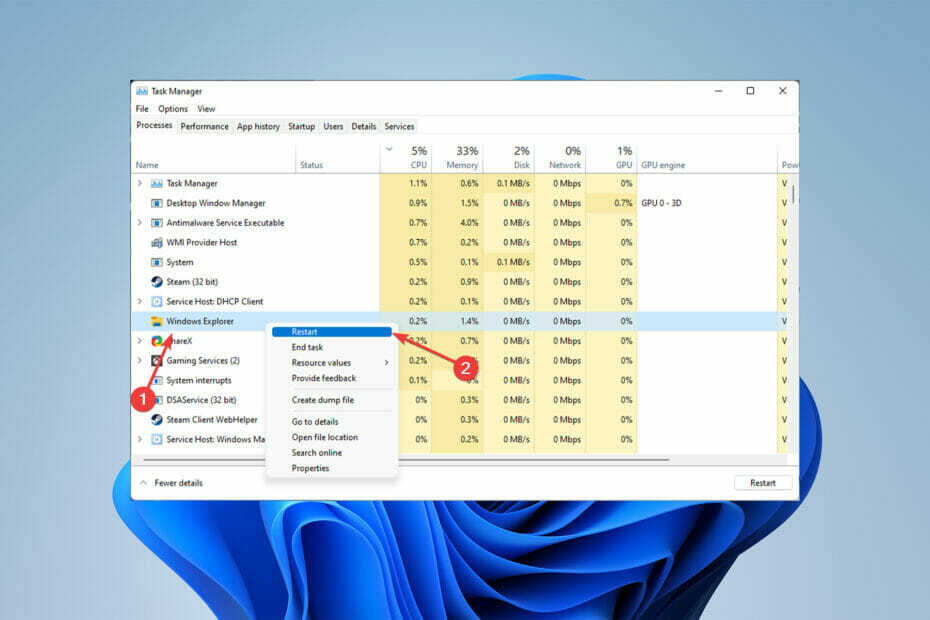
XINSTALUJTE KLIKNUTÍM NA STAŽENÍ SOUBORU
Tento software opraví běžné počítačové chyby, ochrání vás před ztrátou souborů, malwarem, selháním hardwaru a optimalizuje váš počítač pro maximální výkon. Opravte problémy s počítačem a odstraňte viry nyní ve 3 snadných krocích:
- Stáhněte si Restoro PC Repair Tool který přichází s patentovanými technologiemi (patent k dispozici tady).
- Klikněte Začni skenovat najít problémy se systémem Windows, které by mohly způsobovat problémy s počítačem.
- Klikněte Spravit vše opravit problémy ovlivňující zabezpečení a výkon vašeho počítače
- Restoro byl stažen uživatelem 0 čtenáři tento měsíc.
Procházení systému Windows může být čas od času trochu matoucí a může být ještě matoucí, když se objeví problém s chybějící aplikací Nastavení systému Windows 11.
K aplikaci Nastavení lze přistupovat různými způsoby, z nichž některé jsou ještě pohodlnější než hledání tlačítka Nastavení na ploše nebo v nabídce možností.
Některá zařízení mají na klávesnici tlačítka vyhrazená pro otevírání Nastavení, což uživatelům usnadňuje nalezení této tolik potřebné aplikace.
Proč chybí aplikace Nastavení systému Windows 11?
K tomuto problému s chybějící aplikací Nastavení dochází u jedinců, kteří upgradovali na Windows 11 z předchozího operačního systému Windows a je způsoben nesprávně aktualizovanými soubory.
Společnost Microsoft to několikrát řešila a měla svůj vlastní nástroj Fixit, ale nyní, když Microsoft tyto nástroje nepodporuje, nelze jej stáhnout.
Co mohu dělat, pokud chybí aplikace Nastavení systému Windows 11?
1. Restartujte Průzkumníka Windows
- Klepněte pravým tlačítkem myši na Okna logo a vyberte Správce úloh.
-
Vybrat Procesy tab.
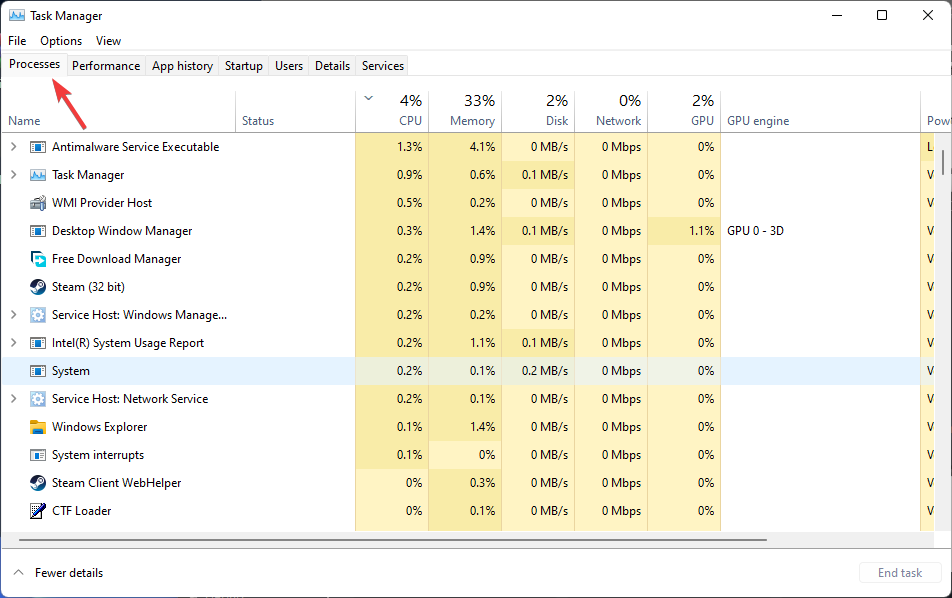
- Přejděte dolů a vyberte Průzkumník Windows, klikněte pravým tlačítkem a vyberte Restartujte.

Po provedení podle pokynů může obrazovka na několik sekund zčernat, což je normální a není to nic, čeho byste se měli obávat.
2. Nainstalujte nástroj pro opravu PC
Chcete-li vyřešit problémy související se systémem Windows, nástroje pro opravu počítače analyzují váš počítač, zda neobsahuje poškozené systémové soubory, a poté je vyměňte.
V současné době jsou na trhu další nástroje pro opravy, ale doporučujeme nainstalovat Restoro, což je jedno z nejlepších a nejspolehlivějších dostupných řešení pro opravu PC.
Kromě řešení problémů, jako je chybějící aplikace Nastavení, nahrazením poškozených souborů Windows, dokáže tento program detekovat rizikové weby a odstranit hrozby malwaru.
⇒Získejte Restoro
3. Spusťte příkazy SFC a DISM
- Restartovat váš počítač.
- Klikněte na Start menu, typ Příkazový řádek, klikněte na něj pravým tlačítkem a vyberte Spustit jako administrátor.

- Zadejte následující kód a stiskněte Vstupte. (Dokončení tohoto kroku může trvat od několika minut do 30 minut.)
DISM.exe /Online /Cleanup-image /Restorehealth
- Poté, co uvidíte zprávu, která říká Operace byla úspěšně dokončena, zadejte následující kód a stiskněte Vstupte:
sfc /scannow
- Poté, co uvidíte zprávu, která říká, Ověření je 100% dokončeno, Zavři Příkazový řádek okno.
Tip odborníka: Některé problémy s PC je těžké řešit, zejména pokud jde o poškozená úložiště nebo chybějící soubory Windows. Pokud máte potíže s opravou chyby, váš systém může být částečně rozbitý. Doporučujeme nainstalovat Restoro, nástroj, který prohledá váš stroj a zjistí, v čem je chyba.
Klikněte zde stáhnout a začít opravovat.
Příkaz sfc /scannow zkontroluje integritu všech chráněných souborů operačního systému a tam, kde je to možné, nahradí chybné, poškozené, pozměněné nebo poškozené verze správnými verzemi.
Pokud poškození nelze opravit, měl by být k vyřešení problému s chybějící aplikací nastavení Windows 11 použit DISM.
- Skener HP nefunguje v systému Windows 11? 4 jednoduché tipy, které můžete vyzkoušet
- Aplikace Nastavení systému Windows 11: Již integrovaná, není třeba stahovat
- Windows 11 se nezobrazuje ve Windows Update? Průvodce opravami 2022
4. Znovu zaregistrujte aplikaci Nastavení
- zmáčkni Okna + X klávesy a poté vyberte Windows PowerShell neboWindows Terminal.
- Zkopírujte a vložte tyto příkazy jeden po druhém a poté stiskněte Vstupte:
Get-AppXPackage -AllUsers -Name windows.immersivecontrolpanel | Foreach {Add-AppxPackage -DisableDevelopmentMode -Register “$($_.InstallLocation)\AppXManifest.xml” -Verbose}Get-AppXPackage | Foreach {Add-AppxPackage -DisableDevelopmentMode -Register "$($_.InstallLocation)\AppXManifest.xml"} - Restartujte počítač.
Během procesu se mohou vyskytnout červené chyby, které byste neměli ignorovat.
5. Vyzkoušejte jiné způsoby otevření aplikace Nastavení
- Klikněte na Start menu, typ Nastavení, a vyberte aplikaci ze seznamu.
- Klepněte pravým tlačítkem myši na Start menu a vyberte si Nastavení z nabídky.
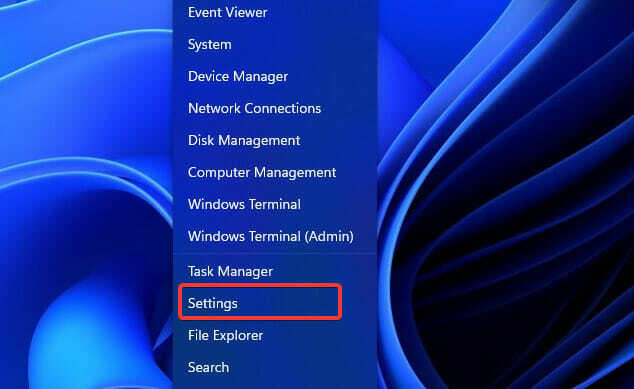
- Současně stiskněte tlačítko Okna + já klíče.
- lis Okna + R klíče pro otevření a Běh box, typ ms-nastavení: a stiskněte tlačítko Vstupte.
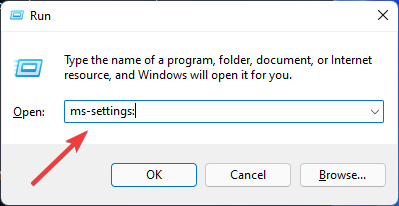
Jaké jsou další problémy s aktualizací systému Windows?
Problém s chybějící aplikací Nastavení systému Windows 11 není jedinou chybou, se kterou se mohou uživatelé po aktualizaci na nový operační systém setkat.
Řada dalších problémů jako např nekompatibilita ovladače, žádný zvuk ani obrazovka a modré obrazovky smrti může dojít po upgradu.
The Odstraňování problémů se systémem Windows služba dokáže zvládnout většinu problémů, ke kterým došlo v důsledku nesprávných systémových souborů nebo nekompatibilních aplikací.
Někdy však problémy, jako je chybějící aplikace Nastavení systému Windows 11, vyžadují trochu pokusů a omylů a více času než jen odstraňování problémů.
V důsledku toho, pokud je stroj přinesen technikovi, odborník požádá osobu, aby u něj zařízení několik dní nechala.
Ačkoli je to dražší než používání online pokynů, je to jeden z nejbezpečnějších a nejjednodušších způsobů řešení problémů.
Pokud Aplikace Nastavení se zhroutí na počítači se systémem Windows 11, může pomoci tento článek.
Dejte nám vědět, jakou možnost jste použili k vyřešení chybějícího problému s aplikací Nastavení Windows 11 v sekci komentářů níže.
 Stále máte problémy?Opravte je pomocí tohoto nástroje:
Stále máte problémy?Opravte je pomocí tohoto nástroje:
- Stáhněte si tento nástroj na opravu počítače hodnoceno jako skvělé na TrustPilot.com (stahování začíná na této stránce).
- Klikněte Začni skenovat najít problémy se systémem Windows, které by mohly způsobovat problémy s počítačem.
- Klikněte Spravit vše opravit problémy s patentovanými technologiemi (Exkluzivní sleva pro naše čtenáře).
Restoro byl stažen uživatelem 0 čtenáři tento měsíc.
![Stáhněte si Phoenix Browser pro Windows 10 a 11 [32/64 bit]](/f/3ce826cc9ed423fe7a860f5bee6b8ea0.png?width=300&height=460)

